همانطور که می دانید داشتن اطلاعات دقیق و دسته بندی شده از کاربران وردپرس یک امتیاز بزرگ محسوب میشود. فرض کنید یک فروشگاه اینترنتی دارید و هزاران کاربر ثبتنام کردهاند، اما ناگهان تصمیم میگیرید سیستم مدیریت سایت خود را از وردپرس به یک سیستم دیگر تغییر دهید، ایمیلهای تبلیغاتی ارسال کنید یا حتی یک نسخه پشتیبان از اطلاعات کاربران خود داشته باشید. حالا اگر امکان خروجی گرفتن از کاربران وردپرس را نداشته باشید، چه اتفاقی میافتد؟ بله، همه زحمات شما از بین خواهد رفت.در این آموزش قصد داریم در خصوص خروجی گرفتن از کاربران وردپرس با فایل CSV را با هم بررسی کنیم.پس در ادامه همراه ما باشید.
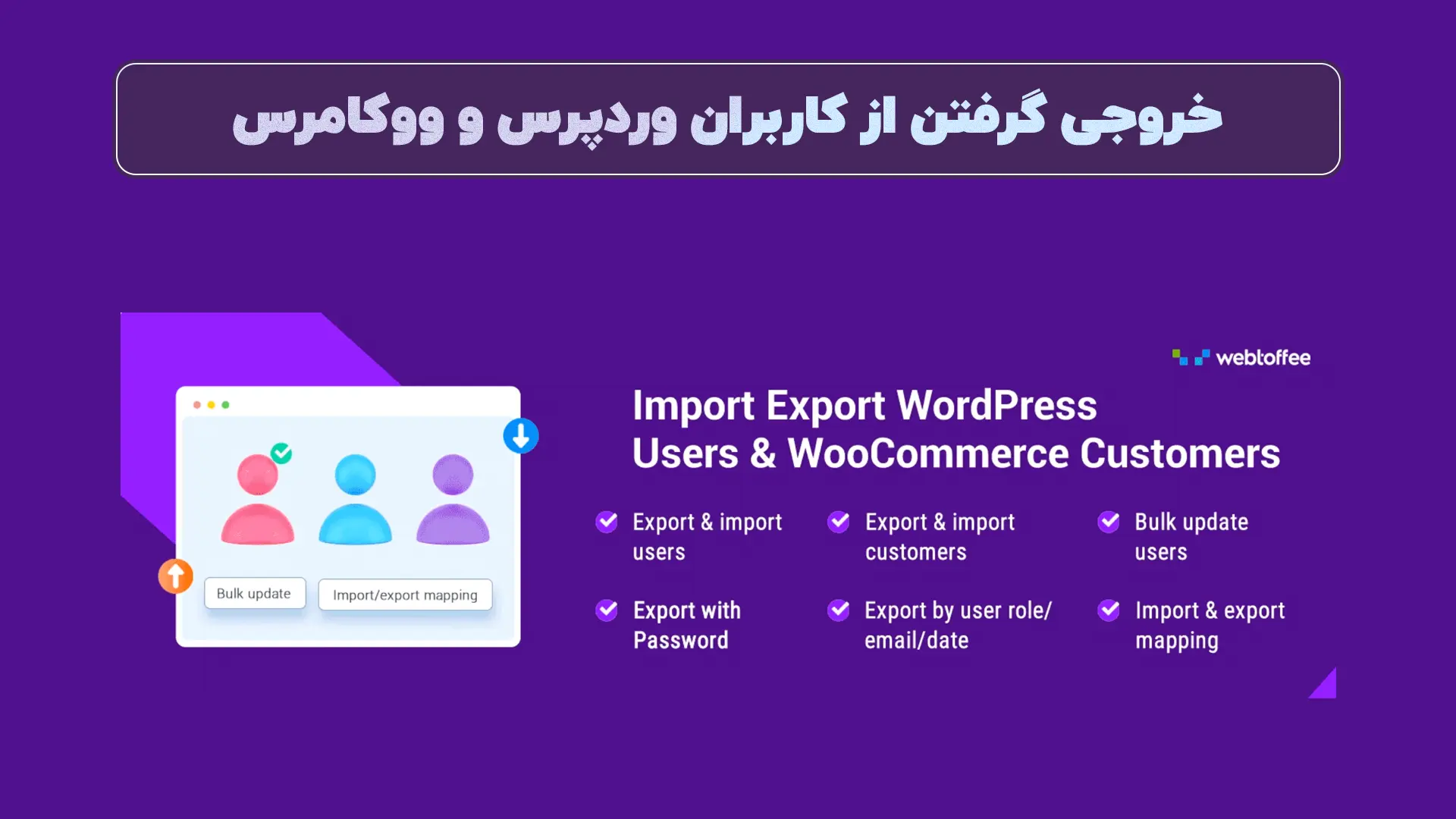
چرا خروجی گرفتن از کاربران وردپرس مهم است؟
خروجی گرفتن از کاربران وردپرس و ووکامرس یکی از اقدامات ضروری برای هر مدیر سایتی است. این کار نه تنها به شما کمک میکند تا اطلاعات ارزشمند کاربران را ذخیره و آنالیز کنید، بلکه از نابودی این دادههای مهم در مواقع بحرانی جلوگیری میکند. به عبارتی،خروجی گرفتن از کاربران وردپرس مانند بیمهای برای سایت شماست که در شرایط حساس از کسبوکار شما محافظت میکند.
حفظ اطلاعات کاربران در برابر مشکلات فنی
هر وبسایتی ممکن است به دلایل مختلفی دچار مشکل شود؛ از حملات هکری گرفته تا خطاهای سرور یا مشکلات مربوط به تداخل افزونه ها در وردپرس. اگر خروجی اطلاعات کاربران را در اختیار داشته باشید، میتوانید بهراحتی آنها را بازیابی کنید و نگران از دست دادن مشتریان خود نباشید.
استفاده از اطلاعات کاربران در کمپینهای بازاریابی
اگر قصد دارید خبرنامههای ایمیلی ارسال کنید یا کاربران را از تخفیفهای ویژه مطلع کنید، داشتن لیستی از ایمیلها و اطلاعات کاربران ضروری است. با خروجی گرفتن از کاربران وردپرس یا ووکامرس، میتوانید بهراحتی این اطلاعات را به سرویسهای ایمیل مارکتینگ مانند Mailchimp یا Sendinblue منتقل کنید.
مهاجرت آسان به یک سیستم مدیریت محتوا جدید
گاهی ممکن است نیاز داشته باشید سایت خود را به یک سرور دیگر انتقال دهید یا حتی از یک سیستم مدیریت محتوای جدید استفاده کنید. در چنین شرایطی، اگر اطلاعات کاربران را بهدرستی ذخیره کرده باشید، میتوانید آنها را به سیستم جدید منتقل کنید بدون اینکه نیازی به ثبتنام مجدد کاربران باشد.
مدیریت بهتر کاربران و تحلیل رفتار آنها
با خروجی گرفتن از کاربران وردپرس، میتوانید اطلاعات مشتریان خود را تجزیهوتحلیل کنید. برای مثال، میتوانید متوجه شوید که چه کاربرانی خریدهای بیشتری داشتهاند، چه کسانی مدتهاست که خرید نکردهاند و بر اساس این اطلاعات، استراتژیهای بازاریابی خود را بهینهسازی کنید.
تهیه نسخه پشتیبان برای امنیت بیشتر
تصور کنید اطلاعات کاربران سایت شما به دلیل یک خطای سیستمی حذف شود و هیچ نسخه پشتیبانی از آن نداشته باشید. این میتواند یک فاجعه برای کسبوکار شما باشد. با خروجی گرفتن منظم از کاربران، همیشه یک نسخه از اطلاعات را در اختیار خواهید داشت.
آموزش خروجی گرفتن از کاربران وردپرس و ووکامرس با افزونه
برای شروع ابتدا نیاز است افزونه Export and Import Users and Customers را از طریق آموزش نصب افزونه در وردپرس نصب کنید.پس از نصب این افزونه باید وارد پیشخوان وردپرس شوید و به مسیر “WebToffee Import Export (Basic) > برون بری” بروید.
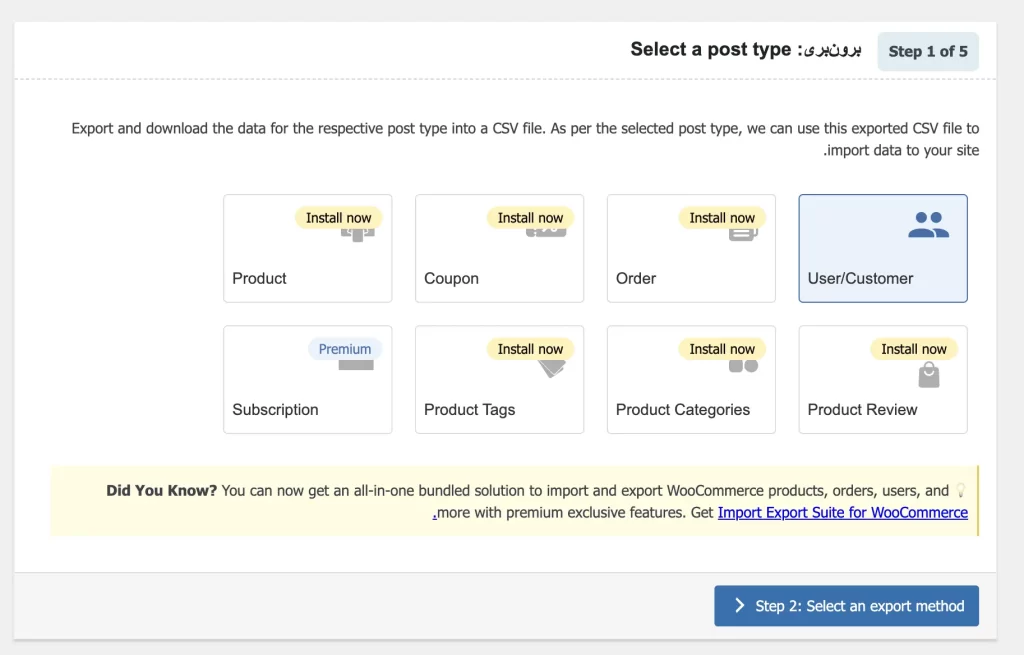
مرحله ۱ : در این مرحله برای خروجی گرفتن از اطلاعات کاربران و مشتریان وردپرس ، کافی است گزینه User/Customer را انتخاب کنید.سپس با انتخاب دکمه Step 2: Select an export method به مرحله بعدی بروید.
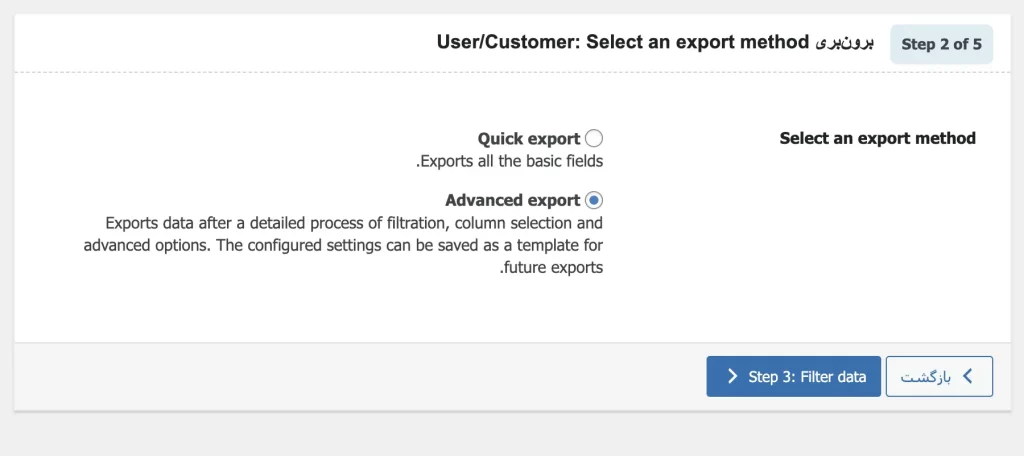
مرحله ۲ : در این مرحله باید نوع خروجی کاربران را مشخص کنید.از طریق گزینه Quick export یا همان صادرات سریع، تمام زمینه های اصلی را برای شما خروجی می گیرد ولی با انتخاب گزینه Advanced export شما می توانید قبل از خروجی داده ها را فیلتر کنید و پارامترهایی که نیاز دارید را از کاربران خروجی بگیرید.
بنابراین ما گزینه Advanced export انتخاب می کنیم و با کلیک کردن گزینه Step 3: Filter data به مرحله بعدی می رویم.
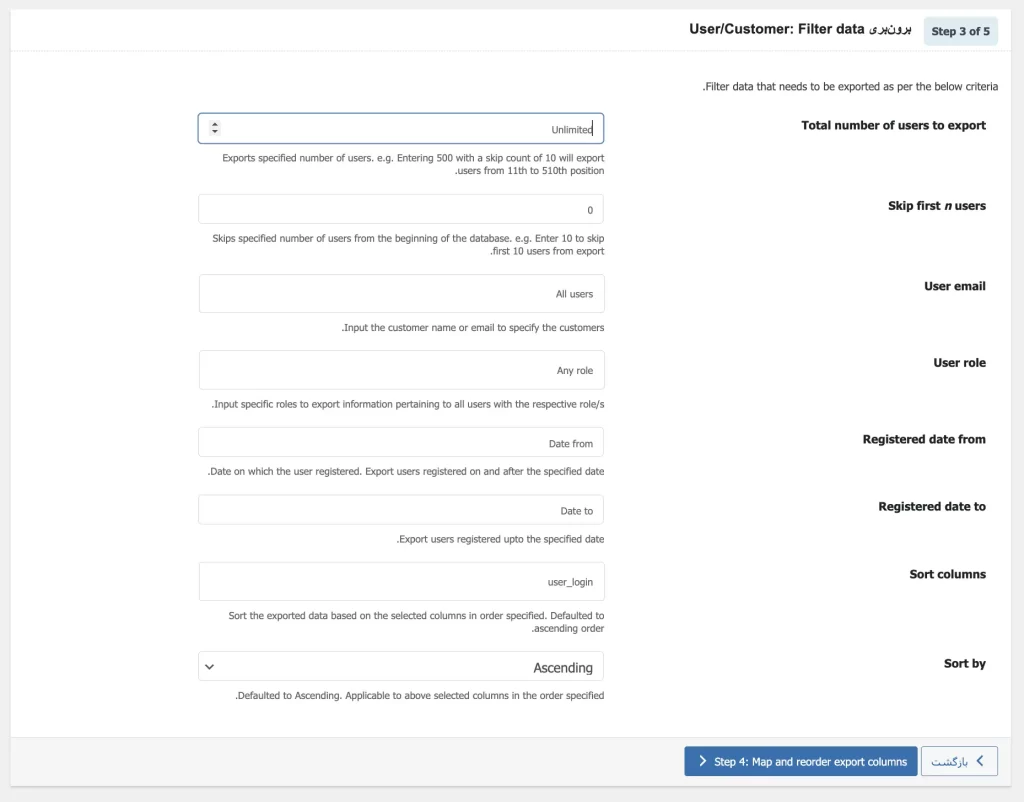
مرحله ۳ : در این مرحله می توانید یک سری فیلتر ها را اعمال کنید،به طور مثال تعیین کنید چه تعداد کاربر خروجی گرفته شود،یا این که از طریق ایمیل کاربران آن ها را فیلتر کنید و خروجی بگیرید و کلی تنظیمات دیگر که پیشنهاد می کنم اگر قصد دارید از کل کاربران خروجی بگیرید به گزینه های این مرحله دست نزنید و به مرحله بعد بروید.
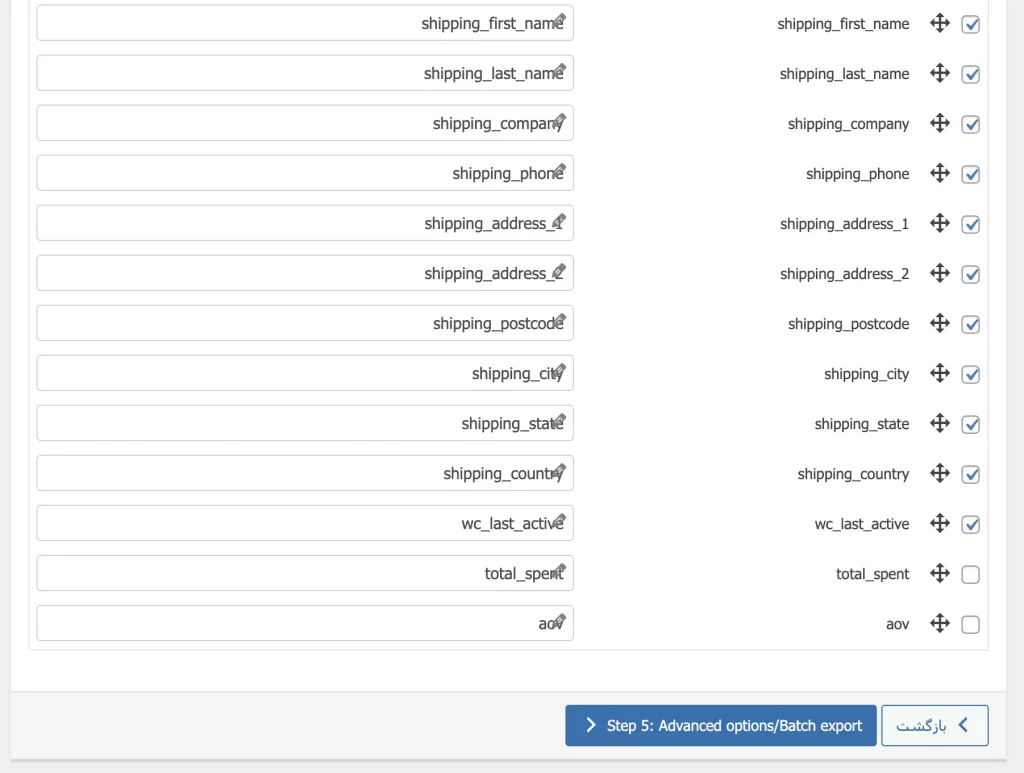
مرحله ۴ : در این مرحله نیز می توانید ستون هایی ازاطلاعات کاربران از قبیل نام،نام نمایشی،نقش کاربری و…. را انتخاب یا حذف کرد و به طور کلی تعیین کنید که خروجی شما شامل چه اطلاعاتی باشد.پیشنهاد می کنم به این تنظیمات نیز دست نزنید و اجازه بدهید به همین شکل باقی بماند.در نهایت با کلیک کردن بر روی گزینه Step 5: Advanced options/Batch export به مرحله آخر یعنی مرحله پنجم خواهیم رفت.
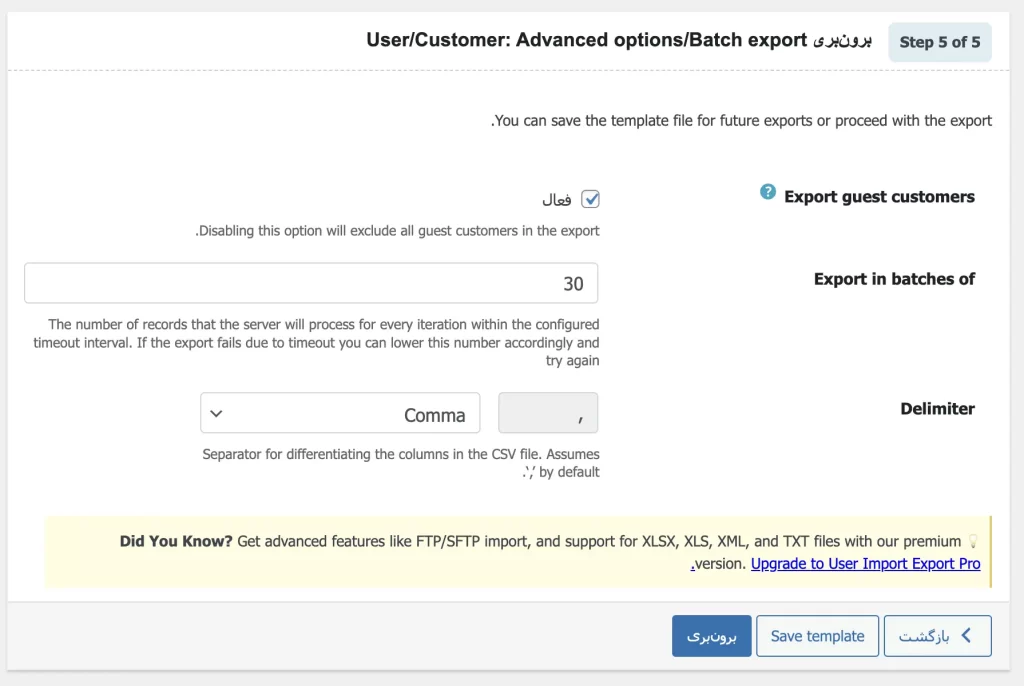
مرحله ۵ : این مرحله نیز تنظیمات خاص خود را دارد.به عنوان مثال می توانید با فعال کردن تیک Export guest customers
مشخص کنید که قصد خروجی گرفتن از کاربران مهمان نیز دارید.همچنین برای کاهش بار سرور می توانید از طریق گزینه Export in batches of خروجی را به شکل دسته ای انجام بدهید.در نهایت بر روی گزینه برون بری کلیک کنید و از طریق گزینه “دریافت پرونده” اقدام به دانلود فایل خود نمایید.




